Apps und Flows aus der Standardumgebung migrieren
In diesem Whitepaper wird erläutert, wie Organisationen und Administratoren die Migration ihrer Apps und Flows aus der Standardumgebung planen können.
Autoren: Ravi Chada (Microsoft), Rui Santos (Microsoft)
Anmerkung
Sie können dieses Whitepaper speichern oder ausdrucken, indem Sie in Ihrem Browser erst auf Drucken und dann auf Als PDF speichern klicken.
Standardumgebung
Eine Standardumgebung wird für jeden Mandanten erstellt und ist für alle Benutzenden in diesem Mandant zugänglich. Die Standardumgebung wird in der Region erstellt, die der Standardregion des Microsoft Entra-Mandanten am nächsten liegt, und wird folgendermaßen benannt: [Microsoft Entra-Mandantenname] (Standard). Wenn sich neue Benutzende für Power Apps oder Power Automate anmelden, werden sie automatisch der Entwicklerrolle der Standardumgebung hinzugefügt. Der Rolle „Umgebungsadministrator“ der Standardumgebung werden keine Benutzenden automatisch hinzugefügt.
Sie können die Standardumgebung nicht löschen und die Standardumgebung nicht manuell sichern. Systemsicherungen erfolgen ständig. Die Standardumgebung ist auf 1 TB Speicherkapazität begrenzt. Die Standardumgebung umfasst die folgenden Funktionen:
- 3 GB Dataverse-Datenbankkapazität
- 3 GB Dataverse-Dateikapazität
- 1 GB Dataverse-Protokollkapazität
Bei der Kapazitätsprüfung, die vor dem Erstellen neuer Umgebungen durchgeführt wird, wird die enthaltene Speicherkapazität der Standardumgebung nicht berücksichtigt, wenn berechnet wird, ob Sie über genügend Kapazität verfügen, um eine neue Umgebung zu erstellen. Um mehr Daten zu speichern, können Sie eine Produktionsumgebung erstellen.
In der Standardumgebung können Mitarbeitende einer Organisation mit einer Microsoft 365-Lizenz Apps und Cloud-Flows erstellen. Die Standardumgebung wird für diese Mitarbeitenden zum ersten Playgroundstudio, in dem sie mit der Entwicklung ihrer Apps und Flows beginnen können. Da es nicht möglich ist, die Rolle des Umgebungserstellenden aus der Standardumgebung zu entfernen, beginnen die Erstellenden damit, persönliche Produktivitäts-Apps und -Flows zu erstellen und diese innerhalb ihrer Teams zu teilen, damit andere ebenfalls davon profitieren können. Die meisten Organisationen benennen die Standardumgebung häufig in Persönliche Produktivität um.
Administrierende stellen reaktiv fest, dass viele Apps und Flows in der Standardumgebung erstellt werden. In folgenden Szenarios ist es möglicherweise nicht angemessen, dass sich eine App oder ein Flow in der Standardumgebung befindet:
- Eine App wird im produktionsähnlichen Verhalten mit vielen Benutzenden geteilt.
- Eine App verwendet Excel-Arbeitsmappen mit sensiblen Daten.
- Eine App erhält basierend auf SharePoint Listen viele Dateninteraktionen wie Einfügungen oder Aktualisierungen.
- Eine App oder ein Flow verwendet Connectors, die in neuen DLP-Richtlinien (Verhinderung von Datenverlust) nicht zulässig sind.
- Benutzerdefinierte Connectors werden in der Standardumgebung aktiviert und verwendet, anstatt in einer dedizierten Umgebung gesichert zu werden.
Die oben genannten Szenarien sind eine Überlegung wert und geben einen Hinweis darauf, dass Sie damit beginnen sollten, diese Apps und Flows aus der Standardumgebung in ihre eigene Entwicklerumgebung oder eine andere gemeinsam genutzte Umgebung zu verschieben. Weitere Faktoren, die eine Rolle spielen, sind die mit der Standardumgebung verbundenen Einschränkungen.
Center of Excellence-(CoE-)Teams, die Power Platform überwachen, sind gezwungen, zu reagieren, sobald die Grenzwerte erreicht sind, was sich negativ auf die Apps auswirkt, die in der Standardumgebung ausgeführt werden. Diese Einschränkung kann auch etwas sein, das Administrierende oder das CoE-Team regelmäßig durchführen müssen. Es gibt drei grundsätzliche Phasen:
- Power Platform Objekte identifizieren
- Die Power Platform-Objekte verschieben
- Die Power Platform-Objekte bereinigen
Es gibt verschiedene Möglichkeiten, Ihre Apps und Flows zu exportieren, um sie in eine neue Umgebung zu verschieben. Bei Lösungen handelt es sich um eine einzige Datei, die nahezu alles enthalten kann, was Ihre Erstellenden in Power Platform einbauen, und werden gemeinsam verschoben. Canvas-Apps und Cloud-Flows können direkt exportiert werden.
Im Laufe der Zeit haben Power Platform-Objekte Lösungsfähigkeit entwickelt. Jetzt können Apps und Flows standardmäßig lösungsfähig sein, allerdings erfordert dies eine manuelle Aktivierung. Erstellende könnten weiterhin Apps und Flows aus make.powerapps.com und make.powerautomate.com erstellen, die als nicht lösungsfähig eingestuft werden können, und diese können einzeln exportiert oder einer Lösung hinzugefügt werden. Durch das Hinzufügen einer Lösung können Erstellende Umgebungsvariablen und Verbindungsreferenzen nutzen, um Endpunkte Umgebungsübergreifend zu konfigurieren und bereitzustellen.
Das Ziel besteht darin, alle Power Platform-Komponenten zu einer einzigen Lösung hinzuzufügen, wodurch mehrere Komponenten problemlos als eine Einheit zwischen Umgebungen verschoben werden können.
Power Platform Objekte identifizieren
Der erste Schritt besteht darin, Apps, Flows und Ressourcen zu identifizieren, die verschoben oder bereinigt werden müssen. Das CoE Starter Kit bietet eine Bestandsaufnahme aller Apps und Flows, und die Power BI Berichte helfen bei der Bestimmung der Nutzung. Dieser Schritt hilft Ihnen bei der Bewertung der App-Nutzung und soll bei der Kennzeichnung helfen. Achten Sie bei der Durchführung der Übung darauf, Apps und Flows zu kennzeichnen, die in eine andere Umgebung migriert werden sollen. Ein Tag könnte auf den verwendeten Connectors, dem Benutzerstandort, der Benutzerabteilung usw. basieren. In diesem Artikel wird außerdem eine Methode zum Erkennen von Elementen beschrieben, die basierend auf Vorgehensweisen zur Verhinderung von Datenverlust (DLP) bereinigt oder verschoben werden sollten.
Die Power Platform-Objekte verschieben
Wenn die Komponente zum Verschieben in eine andere Umgebung markiert ist, stehen Optionen zum Verschieben der App zur Verfügung. Ein Verschieben ist ein interaktiver Prozess und erfordert ein gewisses Maß an Interaktion der Erstellenden. Die Komplexität beim Verschieben einer App oder eines Flows steigt mit der Mischung der Komponenten, die zum Erstellen der App oder des Flows verwendet werden.
Beispielsweise verfügt eine App mit sechs Bildschirmen über zehn Schaltflächen auf mehreren Bildschirmen. Nehmen wir an, dass diese zehn Schaltflächen jeweils einen einzelnen Flow aufrufen. Es gibt auch einige Flows, die täglich ausgelöst werden, um Daten zu korrigieren oder Daten in ein anderes System zu integrieren. Nehmen wir außerdem an, dass es ein AI Builder Bildverarbeitungsmodell gibt, das im Rahmen der Automatisierung verwendet wird. Um eine solche App zu verschieben, müssen alle Komponenten zu einer Lösung hinzugefügt und Verbindungsreferenzen korrekt angepasst und getestet werden, bevor der Abschluss bestätigt wird.
Nehmen Sie in einem anderen Fall an, dass es eine Canvas-App gibt, die eine Office 365 Verbindung verwendet. In solchen Fällen müssen Erstellende lediglich die Canvas-App zur Lösung hinzufügen.
Die Power Platform-Objekte bereinigen
Wenn eine Komponente zur Bereinigung markiert ist, gibt es zwei Hauptoptionen. Die erste Möglichkeit besteht darin, sie direkt zu löschen, und die zweite Möglichkeit besteht darin, sie nach der Erstellung eines Backups zu löschen. Im letzteren Fall der Sicherung kann es zu einer gewissen Überlappung von Schritten kommen, die mit sich bewegenden Objekten zusammenfallen.
CoE-Teamadministrierende stellen beispielsweise fest, dass die meisten Erstellenden Test-Apps und -Flows zu Lernzwecken erstellen. Die Erstellenden verzichten dann auf die Apps und Flows, was anhand der Nutzungsmetriken bestätigt werden kann. Eine andere Möglichkeit besteht darin, eine App unter Quarantäne zu stellen. Wenn Sie niemand wegen der App anspricht, kann sie auch gelöscht werden.
Dabei kommt der Nutzung einer Kommunikationsstrategie eine Schlüsselrolle zu. Administrierende sollten folgende Kommunikation einplanen:
- Einrichten von Verbindungen, die Erstellende zulassen müssen, wenn sie die App in der neuen Umgebung starten.
- Die neue URL der App aus der Zielumgebung.
- Zur richtigen Umgebung navigieren.
Einige dieser Lösungen zum Verschieben von Objekten können direkt eingesetzt werden und benötigen eventuell eine eigenständige Power Apps- und Power Automate-Lizenz, mit denen Benutzende die Fähigkeit erhalten, Apps in Datenquellen zu erstellen und auszuführen, die über Microsoft 365 hinausgehen.
Strategien
Die Wahrscheinlichkeit, dass der gesamte Prozess des Identifizierens und Verschiebens von Apps und Flows aus der Standardumgebung erfolgreich ist, erhöht sich, wenn er auf einer Strategie basiert. Es gibt mehrere Strategien, die Sie in Betracht ziehen sollten.
DLP-Strategie
Richtlinien zur Verhinderung von Datenverlust (DLP) dienen als Leitplanke, um zu verhindern, dass Benutzende unbeabsichtigt Organisationsdaten preisgeben, und zum Schutz der Informationssicherheit im Mandanten. DLP-Richtlinien setzen Regeln durch, für die Konnektoren für jede Umgebung aktiviert sind und die Konnektoren zusammen verwendet werden können. Konnektoren werden entweder als nur Geschäftsdaten, keine Geschäftsdaten erlaubt oder gesperrt klassifiziert. Ein Konnektor in der Unternehmensgruppe „Nur Geschäftsdaten“ kann nur mit anderen Konnektoren aus dieser Gruppe in derselben App oder demselben Flow verwendet werden. Sie sollten mindestens eine Richtlinie haben.
Objekte mithilfe von DLP identifizieren
Die auf DLP-Richtlinien basierende Identifizierung ist hilfreich, um Zielumgebungen für Ihre Apps und Flows zu definieren. Möglicherweise gibt es Apps oder Flows, die einen von der DLP blockierten Connector verwenden, oder eine Mischung aus geschäftlichen und nicht geschäftlichen Connectors, die nach der DLP-Aktivierung nicht mehr funktionieren.
Um Ausfallzeiten potenziell kritischer Objekte aufgrund der DLP, die zum CoE Starter Kit gehört, zu verhindern, suchen Sie nach dem DLP-Editor-Tool (Auswirkungsabschätzung). Das Ziel des DLP-Editors besteht darin, Administrierenden zu ermöglichen, die Auswirkungen vorhandener Richtlinien oder die potenziellen Auswirkungen von Richtlinienänderungen zu erkennen. Administrierende erhalten dadurch eine Ansicht der betroffenen Apps und Flows sowie der Ressourcen, die bei Durchsetzung neuer oder aktualisierter Richtlinien deaktiviert würden. Mit der App können bestehende Richtlinien überprüft, bestehende Richtlinien geändert und Risiken gemindert werden, indem Erstellende kontaktiert und über die beste Vorgehensweise für ihre App oder ihren Flow informiert werden.
Aktualisieren Sie bestehende DLP-Richtlinien, um die Auswirkungen zu überprüfen. Weitere Informationen über den DLP-Editor finden Sie im Artikel Mit dem CoE Starter Kit für Mandantenhygiene sorgen.
Bevor Sie das DLP-Feature aktivieren, können Sie ermitteln, welche Apps und Flows betroffen sind, und die Entwickelnden benachrichtigen. Der DLP-Editor kann eine Liste aller betroffenen Apps und Flows an eine E-Mail-Adresse senden, die für jeden Objekttyp eine CSV-Datei generiert.
Verwenden Sie Version 2.0 des DLP-Editors, wählen Sie im Bereich AuswirkungsanalyseBetroffene Apps und Flows als CSV exportieren.
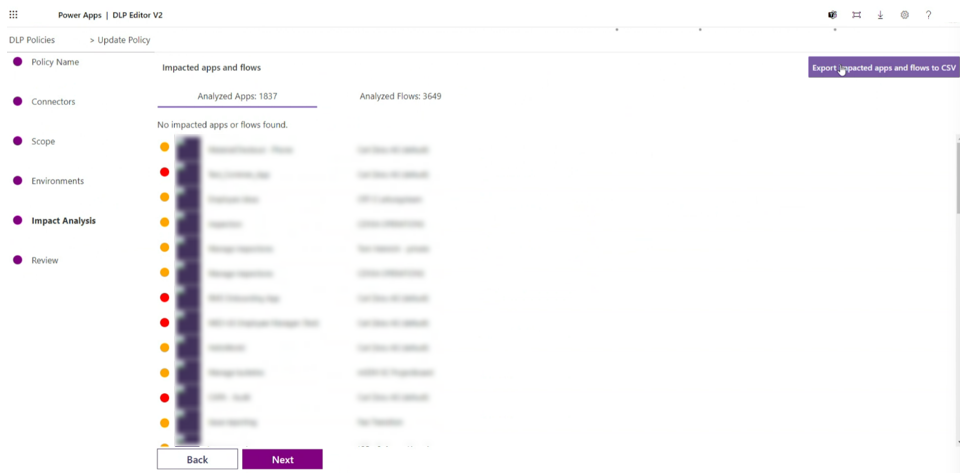
Jede generierte CSV-Datei (flow.csv und apps.csv) enthält Informationen zu Folgendem:
- Name der Apps und Flows.
- Besitzender der Apps und Flows.
- E-Mail der Besitzenden der Apps und Flows.
- Alle von den Apps und Flows verwendeten Verbindungen.
- ID der Apps und Flows zur Identifizierung des Objekts.
- ID der Umgebung, in der sich die Apps und Flows befinden.
Beachten Sie, dass die Verbindungen eine Liste aller von der App oder dem Flow verwendeten Verbindungen ausgeben. Wenn Sie genau ermitteln müssen, welcher Connector von der betreffenden DLP betroffen ist, ist zu diesem Zeitpunkt eine Automatisierung erforderlich. Wir überlegen, dies im Tool zu ändern.
Beispiel einer Implementierung zur Identifizierung der Verbindung:
Erstellen Sie einen Power Automate-Flow.
Verwenden Sie den Connector Mandanten-DLP-Richtlinie abrufen, der die betreffende DLP angibt.
Das Ergebnis sind zwei Arrays, Geschäftsdaten und Nicht-Geschäftsdaten. Als Beispiel zeigt der Twitter-Connector diesen Code:
[ { "id": "/providers/Microsoft.PowerApps/apis/shared_twitter", "name": "Twitter", "type": "Microsoft.PowerApps/apis" } …… ]Von dieser Liste aus haben Sie Zugriff auf den Namen des Connectors, der mit der Namensliste der Spalte Verbindung der CSV-App oder des CSV-Flows übereinstimmt.
Wenn Sie die CSV-Datei in das Excel-Format konvertieren und sie in Ihrem OneDrive platzieren, können Sie alle betroffenen Apps und Flows von Power Automate auslesen. Überprüfen Sie anhand einer Logik, die Verbindungen mit Connector-Namen vergleicht, welche Verbindung betroffen ist.
Nachdem Sie eine Übereinstimmung darüber gefunden haben, welche Verbindung die Auswirkung verursacht, erstellen Sie eine neue Liste mit der App- oder Flow-ID und dem von der DLP betroffenen Connector.
Nutzen Sie die früheren Informationen, um den Erstellenden über die zukünftigen Auswirkungen zu informieren. Sie können Power-Karten verwenden, um das Feedback des Erstellenden einzuholen, wenn die App oder der Flow gelöscht werden kann oder in eine andere Umgebung migriert werden muss.
Wenn Sie anhand Ihrer Analyse feststellen, dass die betroffenen Flows nicht verwendet werden, können Sie sie unter Quarantäne stellen und eine E-Mail mit Anweisungen zum Verschieben in eine andere Umgebung an den Erstellenden senden. Dies fördert eine Do-it-yourself-(DIY-)Kultur und beseitigt die Schatten-IT. In manchen Situationen möchten Sie möglicherweise einige Objekte von der DLP ausnehmen. Beispielsweise möchten Sie möglicherweise eine bestimmte DLP nur für neu erstellte Ressourcen anwenden und die aktuellen Ressourcen ausnehmen. Weitere Informationen zur DLP-Ressourcenausnahme finden Sie unter DLP-Ressourcenausnahme.
Tatsächlich wird Ihre Umgebungsstrategie durch DLP definiert und stellt ein Ziel für die in der Standardumgebung entwickelten Apps und Flows bereit.
Umgebungsstrategie
Um eine Umgebungsstrategie zu entwickeln, müssen Umgebungen und andere Ebenen der Datensicherheit so konfiguriert werden, dass die produktive Entwicklung in Ihrer Organisation unterstützt wird und Ressourcen gesichert und organisiert werden. Eine Strategie zur Verwaltung der Bereitstellung von Umgebungen, des Zugriffs und zur Kontrolle der darin enthaltenen Ressourcen ist wichtig:
- Daten und Zugriff sichern
- Steuern Sie die Standardumgebung auf konforme Weise.
- Die richtige Anzahl von Umgebungen verwalten, um Ausbreitung zu vermeiden und Kapazität zu sparen
- Unterstützten und implementieren Sie ein fehlerfreies Application Lifecycle Management (ALM).
- Ressourcen in logischen Partitionen organisieren
- Unterstützung von Operationen (und Helpdesk) bei der Identifizierung von Apps, die sich in Produktion befinden, indem diese in speziellen Umgebungen bereitgestellt werden.
- Stellen Sie sicher, dass die Daten in akzeptablen geografischen Regionen gespeichert und übertragen werden (aus Gründen der Leistung und Einhaltung von Vorschriften).
- Gewährleistung der Isolierung von Anwendungen, die entwickelt werden.
- Ermöglichung interner Rechnungsstellungsdienste für geschäftliche Endbenutzende oder Unternehmenseinheiten, die die Dienste nutzen.
Sie sollten über etablierte Abteilungen verfügen, die sich selbst tragen können, und über bestehende ALM-Prozesse verfügen. In solchen Fällen sorgen Umgebungen für Isolation und organisieren Ressourcen basierend auf der Abteilung. Eine darauf basierende Strategie kann durch die Schaffung separater Umgebungen für jede Abteilung erreicht werden. Diese Umgebungen werden dann zum Ziel für die Apps und Flows in der Standardumgebung.
Kommunikationsstrategie
Eine effektive Kommunikation ist während eines Migrationsprozesses von entscheidender Bedeutung. Die Kommunikation findet in allen Phasen des Migrationsprozesses statt. Eine klare Kommunikation fördert das Verständnis und die Zusammenarbeit zwischen den Beteiligten. Sie ermöglicht einen reibungslosen Informationsfluss und stellt sicher, dass alle Beteiligten über die Migrationspläne, den Fortschritt und mögliche Herausforderungen gut informiert sind.
Stellen Sie im Rahmen der Migrations- und Bereinigungsarbeit sicher, dass der Prozess für die Erstellenden, Stakeholder und Führungskräfte reibungslos verläuft. Entwickeln Sie eine Strategie, wie Sie am besten kommunizieren und an welchen Stellen Sie kommunizieren müssen, die für Konsistenz bei Ihren Zielen sorgt und allen Beteiligten die Kommunikation erleichtert. Zu den zu berücksichtigenden Optionen gehören:
- Nutzen Sie das CoE Starter Kit als Ressourcentracker.
- Fügen Sie benutzerdefinierte Cloud-Flows hinzu, um Benachrichtigungen in verschiedenen Phasen zu senden.
- Erstellen Sie Vorlagen-E-Mails, die zur Kommunikation mit den Erstellenden verschickt werden.
Dabei sollten Sie unter anderem Folgendes beachten:
- Ändern Sie die URL der App. Benutzende der App müssen alle Lesezeichen einer App in der Standardumgebung aktualisieren.
- Wenn ein URL-basierter HTTP-Triggerflow vorhanden ist, muss dieser in abhängigen Flows aktualisiert werden, um sicherzustellen, dass er weiterhin als Webhook funktioniert.
- Geben Sie detaillierte Schritte zum Herstellen von Verbindungen an, sobald der Umzug sowohl für Erstellende als auch für App-Benutzende abgeschlossen ist. Benutzende sollten sich keine Sorgen über das Herstellen einer Verbindung machen, wenn sie die App zum ersten Mal in der neuen Umgebung starten.
Ein guter Anfang für die Einrichtung der Kommunikation erfordert ein Self-Service-Modell, das sich skalieren lässt und Benutzenden mehr Echtzeit bietet, als es nur der E-Mail eines einzelnen Benutzenden oder einer Verteilerliste zu überlassen. Wenn Sie vorhaben SharePoint-Website einzurichten, gibt es eine Vorlage, mit der Sie eine interne Microsoft Power Platform-Hub erstellen können. Die Hub wird zum gemeinsamen Ort, wo man Strategien und Anleitung erhält, damit Entscheidungsträger die richtigen Entscheidungen darüber treffen können, was sie aufbauen wollen und an wen sie sich deshalb wenden sollten.
Es gibt einige vorliegende Lösungskomponenten wie Komponenten für Inaktivitätsbenachrichtigungen einrichten und Entwickler-Compliance-Komponenten einrichten im CoE-Starter Kit, die Sie nutzen können. Diese Komponenten werden mit E-Mail-Vorlagen geliefert und können je nach Zweck und Bedarf dupliziert werden, um sie aus der Standardumgebung zu migrieren. Eine gute Ergänzung besteht darin, einige Erfolgsgeschichten auch auf der Kommunikationsseite festzuhalten.
Zielgruppen
Im Migrationsprozess sind typischerweise unterschiedliche Zielgruppen an der Kommunikation beteiligt. Hier sind die typischsten wichtigsten Stakeholder und ihre Rollen:
- App-Besitzer: App-Besitzer sind Einzelpersonen oder Teams, die für die Entwicklung, Wartung und Verwaltung bestimmter Anwendungen verantwortlich sind. Sie verfügen über fundierte Kenntnisse zur Funktionalität, zum Workflow und zur Konfiguration ihrer Anwendungen. Die Kommunikation mit App-Besitzenden ist entscheidend, um ihre app-spezifischen Anforderungen zu verstehen, Feedback einzuholen, Bedenken auszuräumen und eine reibungslose Migration ihrer Apps in die neue Umgebung sicherzustellen.
- App-Benutzer: App-Benutzer sind Personen, die die Anwendungen regelmäßig nutzen, um ihre Aufgaben oder Arbeitsabläufe auszuführen. Sie verfügen möglicherweise über unterschiedliche technische Fachkenntnisse und Vertrautheit mit den Anwendungen. Die Kommunikation mit App-Benutzenden ist wichtig, um sie über die Migration zu informieren, über eventuell auftretende Änderungen oder Störungen auf dem Laufenden zu bleiben, Schulungen oder Support anzubieten, um einen nahtlosen Übergang zu gewährleisten und etwaige Auswirkungen auf ihren täglichen Betrieb zu minimieren.
- Abteilungsleiter oder Manager: Abteilungsleiter oder Manager spielen im Migrationsprozess eine wichtige Rolle, da sie die Abläufe und strategischen Ziele ihrer jeweiligen Abteilungen überwachen. Sie müssen über die Zeitskala der Migration, mögliche Auswirkungen und Vorteile informiert werden. Die Kommunikation mit der Abteilungsleitung ermöglicht es ihnen, die notwendige Hilfestellung zu geben, die Migration an den Abteilungszielen auszurichten und eine reibungslose Koordination innerhalb ihrer Teams sicherzustellen.
- IT- oder technische Teams: IT- oder technische Teams sind für die Infrastruktur, Systeme und die gesamten technischen Aspekte der Migration verantwortlich. Sie sind an der Planung, Durchführung und Unterstützung des Migrationsprozesses beteiligt. Die Kommunikation mit den IT-Teams ist unerlässlich, um technische Anforderungen, Abhängigkeiten, Sicherheitsüberlegungen und alle notwendigen Infrastruktur- oder Konfigurationsänderungen zu besprechen, die für eine erfolgreiche Migration implementiert werden müssen.
- Sicherheits- und Compliance-Teams: Sicherheits- und Compliance-Teams spielen eine entscheidende Rolle bei der Gewährleistung der Datensicherheit, des Datenschutzes und der Einhaltung gesetzlicher Vorschriften während der Migration. Sie bieten Orientierung und stellen sicher, dass geeignete Maßnahmen zum Schutz sensibler Informationen vorhanden sind. Die Kommunikation mit Sicherheits- und Compliance-Teams umfasst die Erörterung von Sicherheitsanforderungen, Verschlüsselungsprotokollen, Zugriffskontrollen und allen Compliance-Überlegungen während des gesamten Migrationsprozesses.
- Geschäftsleitung: Die Geschäftsleitung, einschließlich der Führungskräfte der C-Ebene oder der oberen Führungsebene, sollte über den Migrationsprozess auf dem Laufenden gehalten werden. Diese Personen benötigen möglicherweise keine detaillierten technischen Informationen, sollten sich jedoch der Ziele, des Fortschritts und der möglichen Auswirkungen des Projekts auf die Organisation bewusst sein. Die Kommunikation mit der Geschäftsleitung trägt dazu bei, ihre Unterstützung, due Ausrichtung auf strategische Ziele und Ressourcenzuweisung für die Migration zu erhalten.
Es ist wichtig, Kommunikationsstrategien und Nachrichten an jede Zielgruppe anzupassen und dabei ihre spezifischen Bedürfnisse, Bedenken und ihr technisches Wissen zu berücksichtigen. Eine klare und zeitnahe Kommunikation mit allen Stakeholdern fördert die Zusammenarbeit, sorgt für eine reibungslose Koordination und dämmt mögliche Herausforderungen während des Migrationsprozesses ein.
Kadenz
Der Rhythmus oder die Häufigkeit der Kommunikation mit Stakeholdern während eines Migrationsprozesses variiert je nach den spezifischen Anforderungen und der Dynamik des Projekts. Es ist wichtig, eine regelmäßige und konsistente Kommunikation zu etablieren, um die Beteiligten auf dem Laufenden zu halten, Bedenken auszuräumen und die Abstimmung während der gesamten Migration aufrechtzuerhalten. Hier sind einige Überlegungen zur Bestimmung des Kommunikationsrhythmus mit verschiedenen Stakeholdern:
- App-Besitzer: Es ist wichtig, während des gesamten Migrationsprozesses regelmäßig mit den App-Besitzern zu kommunizieren. Dazu gehört, sie regelmäßig über den Fortschritt der Migration auf dem Laufenden zu halten, etwaige Bedenken auszuräumen und sie, wenn nötig, in die Entscheidungsfindung einzubeziehen. Die Häufigkeit der Kommunikation kann je nach Komplexität und Kritikalität der App variieren, es wird jedoch empfohlen, regelmäßig Rücksprache zu halten und zeitnah auf Anfragen zu antworten.
- App-Benutzer: Binden Sie App-Benutzer über regelmäßige Kommunikationskanäle ein, um sie über die Migration auf dem Laufenden zu halten. Dazu sollten Ankündigungen, E-Mails, Newsletter oder sogar spezielle Schulungen oder Workshops gehören. Die Häufigkeit der Kommunikation mit App-Benutzenden kann variieren, es ist jedoch wichtig, sie bei wichtigen Meilensteinen auf den neuesten Stand zu bringen, sie über alle Änderungen oder Störungen zu informieren, die sie betreffen könnten, und ihnen während des gesamten Prozesses Unterstützung und Anleitung anzubieten.
- Abteilungsleiter und Manager: Die Kommunikation mit Abteilungsleitern und Managern kann in regelmäßigen Abständen oder nach Bedarf erfolgen, abhängig von der Bedeutung der Migration für ihre Abteilungen. Stellen Sie regelmäßig Updates zum Gesamtfortschritt, zur Zeitskala und zu den Auswirkungen auf ihre Teams bereit.
- IT- oder technische Teams: Kommunizieren Sie regelmäßig mit den an der Migration beteiligten IT- und technischen Teams. Dazu gehört die kontinuierliche Zusammenarbeit, der Austausch von Updates zu technischen Fragen oder Problemen sowie die Koordination aller notwendigen Konfigurationen oder Änderungen. In der Planungs- und Analysephase muss normalerweise häufiger kommuniziert werden. Halten Sie während der Implementierungsphase regelmäßige Rücksprache oder setzen sie Besprechungen an, um eine reibungslose Koordination sicherzustellen.
Ressourcen
Eine effektive Ressourcenverwaltung ist für eine erfolgreiche Migration von entscheidender Bedeutung. Hier sind einige wichtige Aspekte, die beim Ressourcenmanagement während einer Migration zu berücksichtigen sind:
- Ressourcenidentifizierung: Identifizieren Sie die für das Migrationsprojekt erforderlichen Ressourcen, einschließlich Einzelpersonen oder Teams, die für Aufgaben wie Vorbereitungen vor der Migration, Datenmigration, Tests, Bereitstellung, Konfiguration und Support nach der Migration verantwortlich sind. Bestimmen Sie die spezifischen Fähigkeiten, das Fachwissen und die Verfügbarkeit, die für jede Rolle erforderlich sind.
- Ressourcenzuweisung: Weisen Sie Ressourcen Rollen und Aufgaben zu, basierend auf ihrem Skills, ihrer Verfügbarkeit und ihrer Arbeitslastkapazität. Stellen Sie sicher, dass die Ressourcen angemessen zugeordnet werden, um die Arbeitsauslastung gut zu verteilen und die Projektfristen einzuhalten. Berücksichtigen Sie alle Abhängigkeiten oder Einschränkungen, die sich auf die Ressourcenzuordnung auswirken können, z. B. gemeinsame Ressourcen über mehrere Projekte hinweg.
- Skills Entwicklung und Schulung: Bewerten Sie die Skills und Wissenslücken innerhalb des Teams und bieten Sie die erforderlichen Schulungs- oder Weiterbildungsmöglichkeiten an, um sicherzustellen, dass die Ressourcen für die ihnen zugewiesenen Aufgaben angemessen gerüstet sind. Dazu kann die Bereitstellung von Schulungen, Workshops oder der Zugang zu relevanten Ressourcen und Dokumentationen gehören.
- Kommunikation und Zusammenarbeit: Fördern Sie eine effektive Kommunikation und Zusammenarbeit zwischen den an der Migration beteiligten Ressourcen. Ermutigen Sie zu regelmäßigen Statusaktualisierungen, Koordinationsbesprechungen und Wissensaustausch, damit alle Teammitglieder aufeinander abgestimmt und informiert sind und gemeinsam auf gemeinsame Ziele hinarbeiten.
- Notfallplanung: Erwarten Sie mögliche Ressourcenbeschränkungen oder Risiken und entwickeln Sie Notfallpläne. Identifizieren Sie Backup-Ressourcen oder schulen Sie sie in kritischen Rollen, um unvorhergesehene Herausforderungen wie unerwartete Abwesenheiten oder Ressourcenbeschränkungen abzufangen.
- Einbindung der Stakeholder: Halten Sie Stakeholder wie App-Eigentümer, Abteilungsleiter und das Management über die Ressourcenzuweisung und mögliche Auswirkungen auf Zeitpläne oder Leistungen auf dem Laufenden. Kommunizieren Sie regelmäßig Ressourcenaktualisierungen, Fortschrittsberichte und etwaige Anpassungen der Ressourcenpläne, um Erwartungen zu verwalten und die Transparenz zu bewahren.
Objekte einzeln migrieren
Die Unterscheidung zwischen App und Lösung ist wichtig. Das Exportieren und Importieren einer App wirkt sich nur auf dieses Objekt aus. Eine Lösung ist ein Container und kann mehrere Apps, Flows und andere Objekte enthalten.
Eine Canvas-App exportieren und importieren (veraltete Methode)
Die detaillierten Schritte sind in Exportieren eines Canvas-App-Pakets und Importieren eines Canvas-App-Pakets.
Diese Methode zum Exportieren von Apps ist eine veraltete Methode. Sie wird zwar unterstützt, wir empfehlen aber Lösungen. Mit Lösungen können Sie mehrere Komponenten statt nur einer Ressource migrieren.
Export- und Importflow (veraltete Methode)
Im Folgenden wird beschrieben, wie Sie einen Flow exportieren.
- Wählen Sie das „…“-Menü, Exportieren und dann Paket (.zip) aus.
- Geben Sie einen Namen und eine Beschreibung für Ihr Paket ein. Anschließend können Sie Standardeinstellungen konfigurieren und Kommentare hinzufügen, auf die während der Importphase zugegriffen werden kann.
- Wählen Sie die Schaltfläche Exportieren in der rechten unteren Ecke aus oder laden Sie das Paket herunter. Wenn Ihr Download nicht automatisch startet, können Sie auf die Schaltfläche Herunterladen klicken.
Im Folgenden wird beschrieben, wie Sie einen Flow importieren.
- Wählen Sie die Schaltfläche Importieren aus.
- Laden Sie die Paketdatei hoch und warten Sie, bis die Paketdetails auf dem Bildschirm angezeigt werden.
- Wenn Sie Floweinstellungen konfigurieren, können Sie festlegen, ob entweder ein neuer Flow erstellt oder ein vorhandener mit der Flowdefinition aus dem Paket aktualisiert werden soll.
- Wählen Sie die Verbindungen aus, die zum Einrichten des Flows erforderlich sind. Sie sollten die Schaltfläche Importieren sehen, nachdem Sie alle erforderlichen Einstellungen erfolgreich konfiguriert haben.
Nachdem Sie den Flow importiert haben, muss dieser aktiviert werden. Wenn der Flow über Verbindungsreferenzen verfügt, muss der Benutzende, der ihn aktiviert, Zugriff auf diese Verbindungen haben. Ist dies nicht der Fall, kann der Verbindungsbesitzende dem Aktivierungsbenutzenden Zugriff gewähren.
Diese Methode zum Exportieren von Cloud-Flows ist eine veraltete Methode. Sie wird zwar unterstützt, wir empfehlen aber die Verwendung von Lösungen, mit denen Sie mehrere Komponenten statt nur einer Ressource migrieren können.
Eine modellgesteuerte App exportieren und importieren
Eine modellgesteuerte App ist immer Teil einer Lösung. Die verpackte App, die in der Lösungsdatei (.zip) enthalten ist, kann für Benutzende je nach ihren Sicherheitsrollen freigegeben werden, nachdem sie erfolgreich aus der Quellumgebung exportiert und in die Zielumgebung importiert wurde.
Die detaillierten Schritt-für-Schritt-Prozesse werden unter Eine Lösung exportieren und Eine Lösung importieren behandelt.
Einen Microsoft Copilot Studio-Bot importieren und exportieren
Sie können Bots mithilfe von Lösungen exportieren und importieren. Eine detaillierte Liste der Schritte finden Sie unter Bots mithilfe von Lösungen exportieren und importieren.
Power Pages-Website importieren und exportieren
Zu Migrationsseiten gehört das Exportieren der bestehende Konfiguration aus der Microsoft Dataverse-Quellumgebung und das anschließende Importieren in die Dataverse-Zielumgebung. Es gibt einige erforderliche Schritte, die in der Zielumgebung ausgeführt werden müssen. Sobald die Vorbereitungsarbeiten abgeschlossen sind, können die Portalkonfigurationsdaten mit dem Konfigurationsmigrationstool exportiert werden.
SharePoint-Formular-App: Sonderfall für Standardumgebung
SharePoint Formular-Apps können nur mit einem Umgebung verknüpft werden und befinden sich, sofern nicht anders konfiguriert, im Standard-Umgebung. Eine Migration aller Apps erfordert, dass eine andere Umgebung als die Standardumgebung als Ziel festgelegt wird. Vorhandene angepasste Formulare werden nicht automatisch in die neu bestimmte Umgebung migriert. Für SharePoint angepasste Formulare dürfen nur Produktionsumgebungen bestimmt werden. Es folgt der manuelle Prozess, wie beim Verschieben einer Canvas-App.
Microsoft Power Platform-Objekte sichern
Die meisten Microsoft Power Platform-Objekte werden als ZIP-Dateien exportiert. Wenn nicht, haben sie mindestens ein Dateiformat. Diese Dateien können in ihrem Originalformat, als ZIP-Datei oder mit einer beliebigen Erweiterung jedem Dateispeicherort oder einem Repository Ihrer Wahl hinzugefügt werden. Einige Optionen sind Azure DevOps, GitHub, SharePoint, One Drive oder jede andere Lösung, die alle Dateiformate unterstützt.
Optionen der Massenmigration
Die Migration einer App oder eines Flows ist erfolgreich, wenn die App bzw. der Flow genauso funktioniert wie zuvor. Es gibt jedoch bestimmte Elemente, die nicht übertragen werden können:
- Flow-Laufdaten über die vergangenen Läufe des Flows – Die Daten über Flow-Läufe werden nur 28 Tage lang gespeichert. Wenn Sie die Daten benötigen, können Sie sie exportieren und speichern, indem Sie entweder das CoE Starter Kit verwenden oder den Export in den Data Lake eingerichtet haben. Die neueste Version des CoE Starter Kits verfügt über die Flowausführungsdaten, wenn sie mit Datenexport verwendet werden.
- Versionen der Canvas-App – Da die Hersteller den Entwicklungsprozess durchlaufen, können mehrere Versionen erstellt werden. Die vorhergehenden Versionen können nicht migriert werden. Nur die neueste Version kann migriert werden.
- Von der App, dem Flow oder durch die Verwendung von Konnektoren abgerufene Daten – Beim Export werden nur App-Metadaten einbezogen.
Alle in der App oder im Flow abgegebenen Kommentare zur Zusammenarbeit sind ebenfalls nicht enthalten.
Dieser Artikel skizziert einige Möglichkeiten. Es ist wichtig, die Auswirkungen und Vorteile jeder Möglichkeit sorgfältig abzuwägen, bevor Sie eine Entscheidung treffen.
Alles migrieren – Option zum Sichern und Wiederherstellen der Datenbank
Ähnlich wie bei den meisten Umgebungstypen wird auch die Standardumgebung gesichert. Diese Systemsicherungen werden automatisch durchgeführt. Für die Standardumgebung gibt es keine On-Demand-Option, daher ist eine Supportanfrage erforderlich. Die Sicherung kann in einer neuen Umgebung wiederhergestellt werden, wobei alle Daten in Dataverse erhalten bleiben. Diese Option dient nur dazu, das Lesende wissen, das sie existiert, und sie darüber aufzuklären, wann dies in Betracht gezogen werden sollte. Sie sollte nicht als primäre Option genutzt werden, da sie nur zu einer teilweisen Migration führen würde.
- Unterstützt: Dataverse, Dynamics-Apps
- Nicht vollständig unterstützt: Canvas-App, Komponentenbibliothek, benutzerdefinierte Seiten, Power Automate, Microsoft Copilot Studio
„Nicht vollständig unterstützt“ weißt darauf hin, dass während der Migration ein Datenverlust auftreten kann und weitere Schritte notwendig sind.
Metadaten und anschließend Daten migrieren
Ein empfohlener Ansatz besteht darin, Lösungen zum Verschieben der Metadaten zu verwenden und dann entweder Dataflows, Azure Data Factory oder ein anderes bevorzugtes Tool zum Übertragen der Daten zu verwenden. Eine vollständige Automatisierung von Anfang bis Ende ist aufgrund der vielfältigen Connectors möglicherweise nicht in allen Fällen erreichbar, eine weitgehende Annäherung ist jedoch möglich.
Allgemein sind dies die folgenden Schritte:
- Eine App zu einer Lösung hinzufügen.
- Einen Flow zu einer Lösung hinzufügen.
- Vorhandene Bots hinzufügen.
- Verbindungsreferenzen in Apps und Flows anpassen
- Auf Lösungsabhängigkeiten prüfen und Objekte hinzufügen.
- Exportieren Sie die Lösung.
- Importieren der Lösung
- Daten übertragen.
Auf Lösungsabhängigkeiten prüfen
Der Erfolg eines Lösungsimports in die Zielumgebung kann nur dann gewährleistet werden, wenn alle zugehörigen Komponenten zur Lösung hinzugefügt wurden oder diese in der Zielumgebung verfügbar sind. Wenn Komponenten fehlen, schlägt der Import der Lösung wahrscheinlich fehl. Um sicherzustellen, dass alle erforderlichen Komponenten vorhanden sind, gibt es Optionen, die am besten in Kombination verwendet werden:
Fügen Sie ausgewählte Komponenten manuell zur Lösung hinzu. In diesem Fall wird davon ausgegangen, dass Sie wissen, dass alle abhängigen Komponenten bereits in der Zielumgebung verfügbar sind.
Benutzen Sie die Schaltfläche Abhängigkeiten anzeigen aus der Lösung, damit das System Abhängigkeiten für Sie erkennt. Sie können alle Abhängigkeiten hinzufügen oder selektiv nur die Abhängigkeiten hinzufügen, die in der Zielumgebung nicht vorhanden sind.

Eine Komponente einer Lösung hinzufügen (manuell)
Vorausgesetzt, eine Lösung wird erstellt, müssen Erstellende die Menüoption „Vorhandene Komponente hinzufügen“ verwenden, um eine App, einen Flow oder einen Bot hinzuzufügen, die bzw. der bereits vorhanden ist.

Verbindungsreferenzen anpassen
Canvas-Apps und Flows behandeln Verbindungen unterschiedlich. Flows verwenden Verbindungsreferenzen für alle Konnektoren, während Canvas-Apps sie nur für implizit gemeinsam genutzte (nicht-OAuth) Verbindungen verwenden, wie etwa die SQL-Serverauthentifizierung.
Aktualisieren einer App, um Verbindungsreferenzen anstelle von Verbindungen zu verwenden
Nicht lösungsfähige Canvas-Apps, die einer Lösung hinzugefügt werden, werden nicht automatisch aktualisiert, um Verbindungsreferenzen zu verwenden. Verbindungsreferenzen werden nur dann mit Canvas-Apps verknüpft, wenn ein Datenquelle zur App hinzugefügt wird. Um Apps zu aktualisieren, müssen Sie wie folgt vorgehen:
- Fügen Sie einer Lösung eine nicht lösungsfähige App hinzu.
- Entfernen Sie die Verbindung aus der App.
- Erstellen Sie eine neue Verbindungsreferenz in der Lösung.
- Fügen Sie eine Verbindung hinzu, die eine zugehörige Verbindungsreferenz enthält.
Aktualisieren eines Flows, um Verbindungsreferenzen anstelle von Verbindungen zu verwenden
Wenn ein Flow nicht in einer Lösung enthalten ist, verwendet er Verbindungen. Wenn dieser Flow dann einer Lösung hinzugefügt wird, verwendet er zunächst weiterhin Verbindungen. Flows können auf zwei Arten aktualisiert werden, um Verbindungsreferenzen anstelle von Verbindungen zu verwenden:
Wenn der Flow in eine nicht verwaltete Lösung exportiert und importiert wird, werden die Verbindungen mit Verbindungsreferenzen entfernt.
Wenn ein Lösungsflow geöffnet wird, zeigt der Flow-Checker auf der Seite mit den Flowdetails eine Warnung an Verbindungsreferenzen verwenden anzeigen. Die Warnmeldung enthält eine Aktion, die Sie auswählen können, um Verbindungen zu entfernen, damit Verbindungsreferenzen hinzugefügt werden können. Wenn Sie diese Aktion auswählen, werden Verbindungen aus dem Trigger und den Aktionen im Flow entfernt und es können Verbindungsreferenzen ausgewählt und erstellt werden.
Hinzufügen eines Objekts zu einer Lösung (Automatisierung)
Sie können PowerShell-Befehle verwenden, um Apps in großen Mengen in eine Lösung zu verschieben. Das Hinzufügen bereits vorhandener Canvas-Apps und Cloud-Flows zu Lösungen kann auch über die Befehlszeile erfolgen. Installieren Sie die neuesten PowerShell-Module, um diese Option auszuprobieren. Die beiden Hauptbefehle sind Set-PowerAppAsSolutionAware und Set-FlowAsSolutionAware.
Sobald die Module installiert sind, geben Sie Ihre eigene Umgebungs-ID, App-ID, Flow-ID und Lösungs-ID ein.
Für eine Canvas-App:
Set-PowerAppAsSolutionAware -EnvironmentName {Environment ID} -AppName {App ID} -SolutionId {Solution ID}
Für einen Flow:
Set-FlowAsSolutionAware -EnvironmentName {Environment ID} -FlowName {Flow ID} - SolutionId {Solution ID}
Verbindungsreferenzen sind Dateneinträge in der Tabelle Verbindungsreferenz. Um die Verbindungsreferenz als Teil der App oder des Flows zu verwenden, ist eine Änderung der Kern-App- oder -Flow-Definition erforderlich. Sie müssen den Knoten connectionReferences durch die Verbindungsreferenz ersetzen.
Lösungsexport und -import
Vorausgesetzt, die Lösungen sind fertig, kann die nächste Stufe der Automatisierung auf verschiedene Arten erfolgen:
Exportieren und importieren Sie die Lösungen manuell in die Zielumgebung.
Verwenden Sie Pakete, um mehrere Lösungen in einem einzigen Durchgang zu verschieben.
Verwenden Sie Power Platform Build-Tools-Aufgaben, um mehrere Vorgänge wie „Lösung verpacken“, „Lösung entpacken“, „Lösung exportieren“ und „Lösung importieren“ auszuführen. DevOps bietet die Möglichkeit, das Application Lifecycle Management (ALM) zu automatisieren, und diese Aufgaben sind alle darauf ausgelegt, ALM für Microsoft Power Platform zu unterstützen.
Die Power Platform Befehlszeilenschnittstelle (CLI) bietet auch Optionen zum Exportieren und Importieren von Lösungen. Alle lösungsbezogenen Befehle können zum Erstellen, Exportieren und Importieren von Lösungen verwendet werden. Sie können CLI auch verwenden, um Daten hinein- und hinauszuübertragen.
Eine erstellerfreundliche Option ist die Verwendung von Pipelines, die ALM für Power Platform demokratisieren sollen. Die Zusammenführung von ALM-Automatisierungs- und Continuous-Integration- und Continuous-Delivery-Funktionen (CI-/CD-Funktionen) in einem einzigen Feature-Service ist für alle Erstellende, Administrierende und Entwickelnde zugänglicher.
Verbindungen erstellen (manuell)
Erstellen Sie in der Zielumgebung vor dem Festlegen des Importvorgangs die fehlenden Verbindungen, die für die App oder den Flow erforderlich sind. Weitere Informationen zum Erstellen von Verbindungen finden Sie unter Verwalten von Verbindungen in Power Automate.
Datenmigration
Für die Datenmigration stehen mehrere Optionen zur Verfügung, die von manuell bis hin zur vollständigen Automatisierung reichen.
- Exportieren und importieren Sie die Daten manuell mithilfe von Excel-Arbeitsmappen.
- Ein Power Automate Cloud-Flow kann entwickelt werden, um Daten aus Quelltabellen zu extrahieren und direkt in das Ziel zu schreiben. Dies erfordert jedoch, dass der Erstellende den Dynamics 365 Connector oder den (veralteten) Dataverse-Connector verwendet. Derzeit unterstützt der Dataverse-Connector keine umgebungsübergreifende Verbindung. Dieses Feature ist für die Zukunft geplant und kann nach der Veröffentlichung zum Verschieben von Daten von einer Umgebung in eine andere verwendet werden.
- Das Konfigurationsmigrationstool (CMT) ist ein Tool, das für die Portalmigration verwendet wird, aber auch für die reguläre Datenmigration genutzt werden kann. Das CMT kann auch in PowerShell verwendet werden. Das PAC-CLI-Tool bietet die Möglichkeit, das CMT aufzurufen.
- Dataflows können zum Erstellen von Zuordnungen zwischen den Umgebungen und zum Verschieben von Daten verwendet werden. Alternativ zu Dataverse kann der HTTP-Web-Connector verwendet werden.
- Azure Data Factory kann mit dem Dataverse-Connector verwendet werden, um Daten aus der Quelle abzurufen und in das Ziel einzufügen.
Da die Größe der Standardumgebung begrenzt ist, sollte eine der oben genannten Optionen ausreichen, um Daten aus der Standardumgebung zu verschieben.
Überlegungen zur Bereinigung
Eine Bereinigung ist eine gute Idee für Apps und Flows, die längere Zeit nicht verwendet und aktualisiert wurden. Es gibt verschiedene Möglichkeiten, die ein Administrierender in Bezug auf die Bereinigung in Betracht ziehen kann.
- Legen Sie die Reihenfolge des Imports der Daten fest. Die am wenigsten abhängigen Tabellen stehen an erster Stelle und die am stärksten abhängigen Tabellen kommen am Ende.
- Es müssen nicht alle Felder zugeordnet werden. Felder wie Version, Änderungsdatum, Erstellt am und einige andere Systemfelder müssen nicht zugeordnet werden.
- Wenn Sie das ursprüngliche Datum von Erstellt am beibehalten möchten, ordnen Sie das Quellfeld Erstellt am auf das OverRiddenCreatedOn-Feld in der Zieltabelle zu.
- Überwachungsdaten können nicht migriert werden.
- Sofern dies nicht beabsichtigt ist, aktivieren Sie keine Workflows oder Flows, die basierend auf dem Einfügen von Daten ausgelöst werden. Dadurch erhöht sich die Zeit für die Datenmigration.
Tagging-Optionen
Das CoE Starter Kit bietet derzeit keine Tagging-Option. Sie könnten dem Starter Kit jedoch eine als Anpassung hinzufügen.
Erstellen Sie eine Tabelle mit dem Namen Tags und richten Sie eine N:N-Beziehung mit der App, den Flows und anderen Bestandstabellen ein. Anschließend können Sie ein Tag erstellen und diese Datensätze den entsprechenden Bestandselementen zuordnen. Für eine bessere Benutzererfahrung können Sie ein Raster in das Hauptformular von Apps, Flows und anderen Bestandstabellen einbetten. Diese Option wird empfohlen, da im Hinblick auf Referenzen konsistent ist.
Erstellen Sie in jeder Bestandstabelle ein Textfeld und erfassen Sie damit den Text (Tag), den Sie später verwenden können.
Wenn Sie eine festere Liste wünschen, erstellen Sie einen globalen Optionssatz und fügen Sie ihn auch allen Bestandstabellen und ihren Formularen hinzu.
Quarantäneoption
Wenn Sie sich über die Notwendigkeit bestimmter Anwendungen nicht sicher sind, können Sie versuchen, diese für eine Weile zu isolieren und in diesem Zustand unter Quarantäne zu stellen. Die App kann nur vom Besitzenden verwendet werden. Nach Ablauf einer angemessenen Zeitspanne und wenn vom Besitzenden keine Antwort eingegangen ist, können Sie sie aus der Umgebung entfernen.
Flows unterstützen den Quarantänestatus nicht, aber ein ähnlicher Ansatz kann verwendet werden, indem der Flow angehalten und überprüft wird, ob er vom Besitzenden erneut aktiviert wird.
In beiden Fällen ist eine ordnungsgemäße Kommunikation mit dem Besitzenden wichtig.
„Nur Löschen“-Option
Wenn es eigentlich keine Einbußen bei der Produktivität und der Wiederverwendung der Objekte gibt, ist diese Option die beste. Die meisten Testflows und -Apps fallen in diese Kategorie.
In diesem Fall könnte, sobald die Liste der Objekte identifiziert ist, ein PowerShell-Batch entwickelt und eine CSV-Liste an ihn übergeben werden, die dann alle diese Ressourcen löscht.
Während Sie die IDs von Apps und Flows durchlaufen, können Sie sie mit dem folgenden Befehl aus der Standardumgebung entfernen.
- Remove-AdminFlow -EnvironmentName Default-[Guid] -FlowName [Guid]
- Remove-AdminPowerApp -AppName [Guid] -EnvironmentName [Guid]
Option zum Sichern und Löschen von Objekten
Nehmen wir als Beispiel an, dass ein Power Automate-Flow erstellt wurde, um einen bestimmten jahreszeitlichen Bedarf zu decken, der aber lange nicht mehr genutzt wurde. In diesem Fall empfiehlt es sich, vor dem Löschen der Komponente eine Sicherungskopie der Komponente zu erstellen.
Um eine Sicherung der Komponente zu erstellen, können entweder Optionen der Einzelmigration oder der Massenmigration verwendet werden, um eine exportierte Lösung zu generieren. Diese kann dann entweder zu einem Datei-Repository Ihrer Wahl oder zu einem OneDrive-Speicherort hinzugefügt werden.
Nachdem die Sicherung gesichert ist, können Sie die Löschen-Option anwenden, um den Bereinigungsvorgang abzuschließen.
In vielen Fällen handelt es sich dabei um Testflows und -Apps, die von Erstellenden im Rahmen ihres persönlichen produktiven Lernens und Experimentierens erstellt wurden.
Schlussfolgerung
Power Platform ist ein Tool für Citizen Developer genauso wie für professionelle Entwickelnde. Die Nutzung der Standardumgebung sollte sich in erster Linie auf die persönliche Produktivität mithilfe der Microsoft 365-Produkte konzentrieren. Alle anderen Apps und Flow-Entwicklungen sollten in bestimmten gemeinsamen, individuellen oder Entwicklerumgebungen erfolgen. Wir empfehlen dringend, eine unabhängige Umgebungsstrategie auf Basis der DLP zu entwickeln, die Erstellenden dabei helfen kann, ihre Apps und Flows in der richtigen Umgebung zu entwickeln. Es ist auch vorteilhaft, eine Kommunikationsstrategie einzurichten und Benutzenden Self-Service-Modelle zum Erlernen der Strategie, der Implementierung von Lösungen und Best Practices für die Entwicklung von Apps und Flows bereitzustellen. Eine gute Ergänzung besteht darin, einige Erfolgsgeschichten auf der Kommunikationsseite festzuhalten. Intern veröffentlichte Erfolgsgeschichten helfen Erstellenden, auf Ideen zuzugreifen und sie offen für Möglichkeiten zu machen, die mithilfe von Power Platform erreicht werden könnten.
Bei der Migration oder Verschiebung bestimmter Objekte ist eine starke Governance-Strategie unerlässlich. Für die Migration von Objekten stehen verschiedene Strategien zur Verfügung, darunter Einzel- und Massenmigration. Welche Option am besten passt, hängt von den Richtlinien der Organisation ab. Lösungen sind die am häufigsten empfohlene Möglichkeit, die Komponenten Ihrer Anwendung zu organisieren und Migrationen einfacher zu gestalten.